Расскажу,как просто перевести PAT в графику.
До появления программы PM много схем было перенабрано в PAT. И функция перевода в графику была заложена в ней разработчиками.
Потом появилась более профи программа PM, где функция перевода в графику почему то отсутствует. Поскольку я очень всегда подробно рассказываю и стараюсь избежать технических терминов,чтоб не пугать начинающих, поэтому получается много фоток. На самом деле все очень легко и быстро.
 Для примера возьмем схему в PAT. Журнал Сюзанна-бабочки.
Для примера возьмем схему в PAT. Журнал Сюзанна-бабочки.
 я всегда сначала смотрю-как будет выглядеть в виртуальной вышивке эта схема. Отключаем сетку и делаем как я.
я всегда сначала смотрю-как будет выглядеть в виртуальной вышивке эта схема. Отключаем сетку и делаем как я.
 получили такую картинку.
получили такую картинку.
 вытащим ее в папочку.
вытащим ее в папочку.
 ставим 50% изображения, выбираем виртуальный крестик,жмем -1. экспорт. Загрузиться картинка. Если хотите поменьше- поставьте 30 %. Это зависит от размера самой схемы. Такая иконка хороша при запаковывании схемы программе в Zip или Rar. Когда картинка загрузилась - жмем 2. сохранить. Напоминаю- сетку отключить.
ставим 50% изображения, выбираем виртуальный крестик,жмем -1. экспорт. Загрузиться картинка. Если хотите поменьше- поставьте 30 %. Это зависит от размера самой схемы. Такая иконка хороша при запаковывании схемы программе в Zip или Rar. Когда картинка загрузилась - жмем 2. сохранить. Напоминаю- сетку отключить.
 обзываем и сохраняем.
обзываем и сохраняем.
 смотрим- если все в порядке-будем переводить в графику.Если что то не так -вернуться в схему и поправить.
смотрим- если все в порядке-будем переводить в графику.Если что то не так -вернуться в схему и поправить.
 обратная тропинка.
обратная тропинка.
 просмотр схемы закончен. Начинаем вытаскивать графику.
просмотр схемы закончен. Начинаем вытаскивать графику.
 если схема маленькая - ставим галочку 1. Тогда схема будет распечатана на 1 лист.
если схема маленькая - ставим галочку 1. Тогда схема будет распечатана на 1 лист.
2. - печатать все -к схеме на втором листе будет распечатана информация.. Справа выбираем -какая будет схема. Открываем-просмотр
 так распечатается схема. Как правила,схема на одном листе плохо читается.
так распечатается схема. Как правила,схема на одном листе плохо читается.
 меняем условия распечатки. Убираем галочку-печать на одной странице и ставим размер стежков на дюйм. Для себя всегда ставлю 8. Самый удобный масштаб. Сразу ниже покажется-сколько будет страниц. Справа выставляем галочки,определяем вид схемы. И советую зайти в дверцу,отмеченную галочкой.
меняем условия распечатки. Убираем галочку-печать на одной странице и ставим размер стежков на дюйм. Для себя всегда ставлю 8. Самый удобный масштаб. Сразу ниже покажется-сколько будет страниц. Справа выставляем галочки,определяем вид схемы. И советую зайти в дверцу,отмеченную галочкой.
 откроется очень интересная страничка. В правой колонке - выделяем отмеченное. Слева- верхняя галочка -печатать номера страниц. Ниже по окошкам ставим все галочки. Около знака вопроса очень интересное окошко. По умолчанию - схемы обычно перенабраны в ДМС. И если мы хотим иметь варианты подбора мулине-поставьте галочку, какое мулине у вас еще есть.
откроется очень интересная страничка. В правой колонке - выделяем отмеченное. Слева- верхняя галочка -печатать номера страниц. Ниже по окошкам ставим все галочки. Около знака вопроса очень интересное окошко. По умолчанию - схемы обычно перенабраны в ДМС. И если мы хотим иметь варианты подбора мулине-поставьте галочку, какое мулине у вас еще есть.
 я добавила Анкор. Жмем -ОК.
я добавила Анкор. Жмем -ОК.
 Смотрим - все на месте. Жмем -просмотр.
Смотрим - все на месте. Жмем -просмотр.
 открывается окно просмотра. Жмем экспорт..
открывается окно просмотра. Жмем экспорт..
 сохраняем в папочку. Листаем дальше просмотр и жмем экспорт.
сохраняем в папочку. Листаем дальше просмотр и жмем экспорт.
 вот так будет выглядеть страничка с палитрой. Мулине указано двух видов- ДМС и Анкор. В скобочках-во сколько ниточек вышивать.
вот так будет выглядеть страничка с палитрой. Мулине указано двух видов- ДМС и Анкор. В скобочках-во сколько ниточек вышивать.
 наша папочка с графикой.
наша папочка с графикой.
Успехов.

 Главная
Главная  Форум. Вышивка крестом
Форум. Вышивка крестом  Регистрация
Регистрация  Вход
Вход







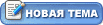



























 ,а то я что то совсем запуталась,и есть ли к ней русификатор?
,а то я что то совсем запуталась,и есть ли к ней русификатор?










 смотрю, в основном РМ у большинства, а мне сын установил эту программку.
смотрю, в основном РМ у большинства, а мне сын установил эту программку.